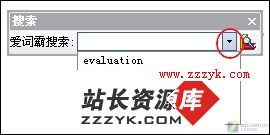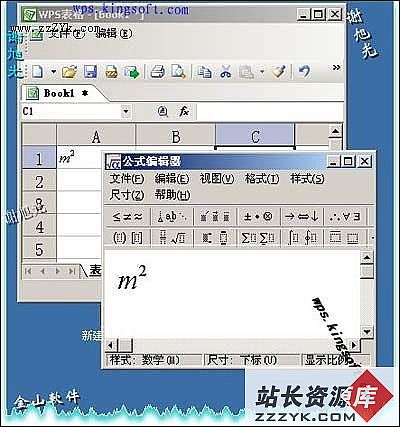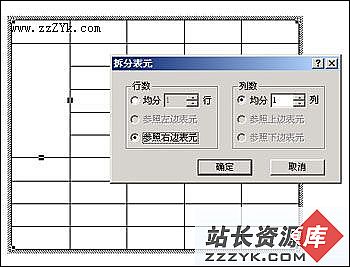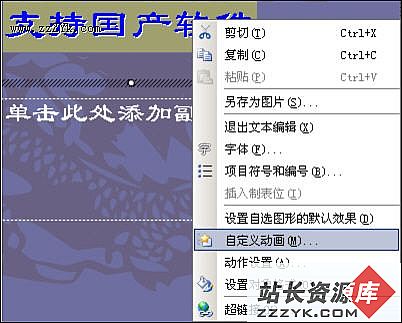巧用“合并字符”功能实现高音符输入
在WPS文字2005中,可以对文字格式进行各种设定和修饰。比如加下划线、着重符等。但是,如何输入简谱中的高音符(即数字头上带点)呢?在工具栏和“字体”设置面板里都找不到它的踪迹。突然想到WPS文字2005提供了一个“合并字符”功能。何不用它试一试?WPS文字中输入要加点的数字(123456),这里以给“123”加点为例,在“123”前面输入3个全角圆点“·”,即成“···123456”的形式,选中3个圆点和“123”,点击菜单栏上“格式—中文版式—合并字符”,出现如图1设置框,直接点“确定”。
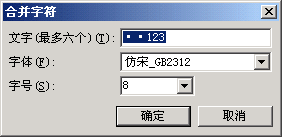
图1
此时,刚才的“···123”即成了我们需要的形式,只是字号变小了,我们选中它,把字号设置成与原来一致即可。
但是,一个新的问题出现了:即加了点的“123”与和它排列在一起的“456”似乎不在一个基线上,有点错位的感觉(图2):

图2
怎么办呢?俗话说,不入虎穴,焉得虎子。让我们深入到“合并字符”内部去看一看,也许会有意想不到的结果呢。其实,“合并字符”功能是利用“域”来完成的。让我们用右键点击加了点的“123”,出现图3右键菜单。
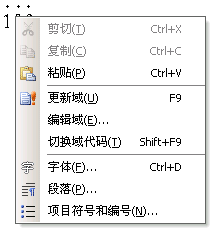
图3
点一下“切换域代码”,即可看到“合并字符”的庐山真面目了。即一串带大括号的代码“{EQ \o(\s\up 8(···),\s\do 3(123))}”(注:在WPS文字2005中,此处的大括号为系统生成,不可手工输入)。虽然看不大懂,但隐隐约约感觉到(···)前面的“up 8”应该是将圆点位置提高8个单位的意思,那么(123)前面的“do 3”就应该是把“123”的位置降低3个单位的意思了。将“\do 3”改成“\do 0”或删除,即得到了与“456”平起平坐的高音“123”了(如图4):

图4
举一反三:如果想设置只有1个字符加点,或者连续3个以上字符加点,或者需要调整圆点与字符之间的高度,应该如何操作呢?请朋友们自己试一试吧。
(WPS官网版权所有,如需转载,请注明出处)
相关链接: 立刻免费获取WPS2007